Napomena: Želimo da vam što pre pružimo najnoviji sadržaj pomoći čim na vašem jeziku. Ova stranica je prevedena automatski i može da sadrži gramatičke greške ili netačnosti. Naš cilj je da ovaj sadržaj bude koristan. Možete li nam na dnu ove stranice saopštiti da li su vam informacije bile od koristi? Ovo je članak na engleskom jeziku za brzu referencu.
Napomene:
-
Office Delve za Windows 10 aplikacija više nije podržano i uklonjena iz Windows prodavnice. Preporučujemo da koristite verziju programa Delve Veb umesto toga. Pogledajte članak Šta je to Office Delve? i Povezivanje i saradnja u usluzi Office Delve za više informacija.
Ako već imate Office Delve za Windows 10 aplikacija instalirana na uređaju, možete ga koristiti, ali aplikacije može prestati sa radom u budućnosti.
Koristite Delve da se povežete i saradnja sa drugim osobama, a da biste otkrili i organizovanje informacija koje verovatno biti najinteresantnije će vam trenutno – širom usluge Office 365. Delve samo prikazuje informacije koje već imate pristup. Druge osobe neće videti privatnih dokumenata.
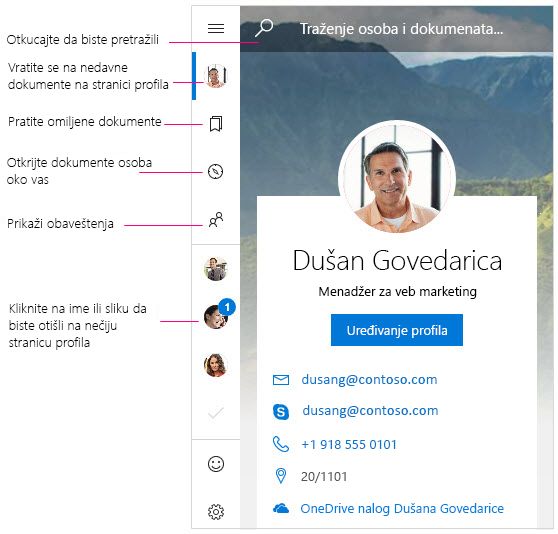
Obaveštenja
Delve za Windows će vas obavestiti kada vaše kolege imaju novi ili ažurirani dokumente. Videćete obaveštenja u centru aktivnosti na uređaju. Takođe možete da vidite ko ima novi ili ažurirani dokumente na tabli obaveštenja/osobe u aplikaciji.
Ne prikazuj obaveštenja o Delve u centru za radnju
-
U usluzi Delve za Windows, idite na postavke.
-
U okviru obaveštenja, izaberite stavke postavke operativnog sistema Windows.
-
Pronađite Delve na listi obaveštenja i isključite postavku da biste isključili.
dugme
Da biste označili dokument kao omiljene, kliknite na ikonu obeleživač na karticu 
Prikaz, uređivanje, kopiranje i deljenje dokumenata
-
Da biste otvorili, kliknite dvaput na dokument.
-
Da biste uredili, kliknite desnim tasterom miša na dokument i izaberite stavku Uredi.
-
Kopiju, kliknite desnim tasterom miša na dokument i izaberite stavku Kopiraj.
-
Da biste delili, kliknite desnim tasterom miša na dokument i izaberite stavku deli. Izaberite opciju za deljenje. Deljenje opcije koje vidite na tabli za deljenje zavise od toga koju imate instalirane aplikacije.
Privatnih dokumenata
U verziju programa za Veb usluge Delve, dokumente koje delite sa nekim označene su katancem ikona. Delve za Windows ne prikazuje ikonu katanca, ali ima privatnost dokumenta ne menjaju. Samo možete da vidite privatnih dokumenata u usluzi Delve, osim ako odlučite da ih delite. Saznajte više o privatnosti
Promena naslovne fotografije
Da biste promenili sliku pozadine u Delve za Windows, idite na verziju programa Delve za Veb. Na stranici profila, u gornjem desnom uglu kliknite na dugme Promeni fotografiju naslovnu stranicu , a zatim odaberite fotografiju sa liste.
Da li želite Delve na telefonu?
Office Delve za Windows Mobile – pregled je dostupna za Office ljudi koji žele rano pristup programe operativnog sistema Windows. Odmah preuzmi Preview aplikaciju i pošaljite nam povratne informacije.
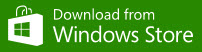
Office Delve za Windows mobile – pregled
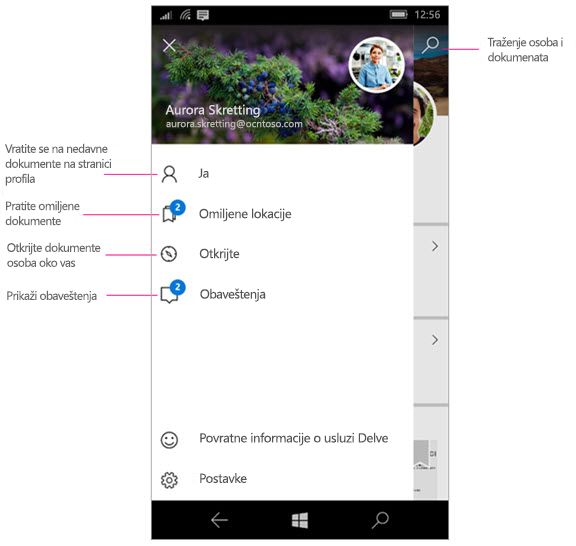
Obaveštenja
Delve za Windows pošalje push obaveštenja na telefon kada vaše kolege imaju novi ili ažurirani dokumente. Takođe možete da vidite ko ima novi ili ažurirani dokumente na tabli obaveštenja/osobe u aplikaciji.
Onemogućavanje obaveštenja o usluzi Delve
-
Dodirnite stavku na telefonu postavke > sistem > obaveštenja + radnje.
-
Da biste onemogućili push obaveštenja, pronađite Delve na listi aplikacija i promenite klizač da biste isključili. Da biste onemogućili obaveštenja pojavljuje na ekranu radnju centar i zaključajte, promenite postavku da biste isključili odmah iznad.
Prikaz, uređivanje, kopiranje i deljenje dokumenata
-
Da biste otvorili ili uredite, dodirnite dokument, a zatim dodirnite stavku otvori.
Ako nije već niste prijavljeni, bićete upitani da se prijavite u školi ili poslovnim nalogom. Možete takođe dodati poslovni ili školski nalog Windows phone uređaja tako da ne morate da unosite informacije svaki put kada se.
-
Kopiju, dodirnite dokument, a zatim dodirnite ikonu kopiju

-
Da biste delili, dodirnite dokument, a zatim dodirnite ikonu "Deljenje"

|
Rad sa uslugom Delve |
|
|---|---|










